RAW現像
RAW形式で撮影した写真をカメラで現像し、JPEG形式で保存します。
-
[RAW現像]を選ぶ


 [
[![]() ]
]  [
[![]() ]
]  [RAW現像]
[RAW現像]
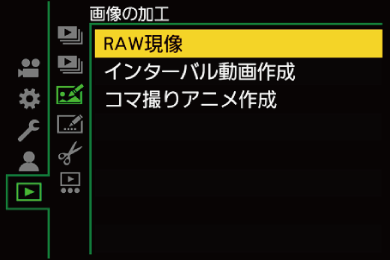
-
RAW画像を選ぶ


 で画像を選び、
で画像を選び、 または
または を押します。
を押します。
 グループ画像を選んだ場合は、
グループ画像を選んだ場合は、 を押してから、グループ内の画像を選択してください。
を押してから、グループ内の画像を選択してください。
もう一度 を押すと、通常の選択画面に戻ります。
を押すと、通常の選択画面に戻ります。
 表示される画像には、撮影時の設定が反映されています。
表示される画像には、撮影時の設定が反映されています。
-
設定項目を選ぶ


 で項目を選び、
で項目を選び、 または
または を押します。
を押します。
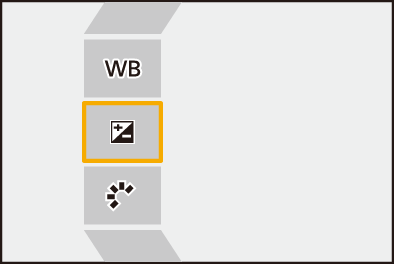
-
設定を変更する

 、
、 または
または を回します。
を回します。
 画面をピンチアウト/ピンチインすると、拡大/縮小できます。
画面をピンチアウト/ピンチインすると、拡大/縮小できます。
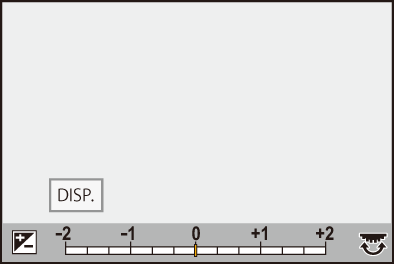
-
設定内容を決定する

 または
または を押します。
を押します。
 手順3の画面に戻ります。続けて他の項目を設定するときは、手順3から5を繰り返してください。
手順3の画面に戻ります。続けて他の項目を設定するときは、手順3から5を繰り返してください。
-
画像を保存する


 で[RAW現像実行]を選び、
で[RAW現像実行]を選び、 または
または を押します。
を押します。
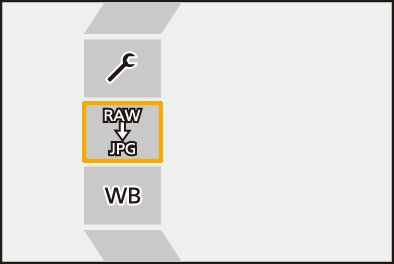
 設定項目(RAW現像)
設定項目(RAW現像)
RAW現像実行
画像を保存します。
![]() ホワイトバランス
ホワイトバランス
ホワイトバランスを選んで調整できます。[![]() ]の付いた項目を選ぶと撮影時と同じ設定で現像できます。
]の付いた項目を選ぶと撮影時と同じ設定で現像できます。
 [ホワイトバランス]の選択画面で
[ホワイトバランス]の選択画面で を押すと、ホワイトバランスの調整画面が表示されます。(
を押すと、ホワイトバランスの調整画面が表示されます。( ホワイトバランスの調整)
ホワイトバランスの調整)
 [
[![]() ]~[
]~[![]() ]を選択中に
]を選択中に を押すと、色温度の設定画面が表示されます。(
を押すと、色温度の設定画面が表示されます。( 色温度設定)
色温度設定)
![]() 明るさ補正
明るさ補正
明るさの補正ができます。
 [明るさ補正]の効果は、撮影時の露出補正と異なります。
[明るさ補正]の効果は、撮影時の露出補正と異なります。
![]() フォトスタイル(
フォトスタイル( フォトスタイル)
フォトスタイル)
フォトスタイルを選択できます。
 [709ライク]を選択中に[Q]ボタンを押すと、ニー設定画面が表示されます。(
[709ライク]を選択中に[Q]ボタンを押すと、ニー設定画面が表示されます。( 白飛びを抑えて撮影する(ニー))
白飛びを抑えて撮影する(ニー))
 [V-Log]で撮影した画像は、フォトスタイルを選択できません。[V-Log]以外で撮影した画像では、[V-Log]を選択できません。
[V-Log]で撮影した画像は、フォトスタイルを選択できません。[V-Log]以外で撮影した画像では、[V-Log]を選択できません。
 [シネライク D2]、 [シネライク V2]で撮影した画像は、[シネライク D2]、 [シネライク V2]以外のフォトスタイルを選択できません。[シネライク D2]、 [シネライク V2]以外のフォトスタイルで撮影した画像では、[シネライク D2]、 [シネライク V2]を選択できません。
[シネライク D2]、 [シネライク V2]で撮影した画像は、[シネライク D2]、 [シネライク V2]以外のフォトスタイルを選択できません。[シネライク D2]、 [シネライク V2]以外のフォトスタイルで撮影した画像では、[シネライク D2]、 [シネライク V2]を選択できません。
 [リアルタイムLUT]は選択できません。[リアルタイムLUT]で撮影した画像は、ベースとなるフォトスタイルによって選択できるフォトスタイルが変わります。
[リアルタイムLUT]は選択できません。[リアルタイムLUT]で撮影した画像は、ベースとなるフォトスタイルによって選択できるフォトスタイルが変わります。
![]() iダイナミックレンジ
iダイナミックレンジ
iダイナミックレンジの設定を選択できます。
![]() コントラスト
コントラスト
コントラストを調整できます。
![]() ハイライト
ハイライト
明るい部分の明るさを調整できます。
![]() シャドウ
シャドウ
暗い部分の明るさを調整できます。
![]() 彩度/色調
彩度/色調
彩度または色調を調整できます。
![]() 色相
色相
色相を調整できます。
![]() フィルター効果
フィルター効果
フィルター効果を選択できます。
![]() 粒状
粒状
粒状感の設定を選択できます。
![]() 色ノイズ
色ノイズ
粒状感に色味を追加します。
![]() ノイズリダクション
ノイズリダクション
ノイズを軽減する設定ができます。
![]() シャープネス
シャープネス
解像感を調整できます。
![]()
![]() LUT
LUT
[LUTライブラリ]に登録されているLUTファイルを選択できます。( LUTライブラリ)
LUTライブラリ)
![]()
![]() LUT濃度
LUT濃度
LUTファイルの効果を調整します。
詳細設定
[調整前に戻す]:撮影時の設定に戻すことができます。
[色空間]:色空間を[sRGB]または[AdobeRGB]から選択できます。( 色空間)
色空間)
[画像サイズ]:保存時の画像サイズを選択できます。
[保存先スロット]:RAW現像した画像を保存するカードスロットを選択できます。[AUTO]を選択すると、現像するRAW形式の画像と同じカードスロットに保存します。
 選択した[フォトスタイル]により、調整できる項目は変わります。
選択した[フォトスタイル]により、調整できる項目は変わります。
-
[LUT1]または[LUT2]でLUTファイルを適用した場合に設定できます。
-
[粒状]が[弱]/[中]/[強]のいずれかの場合に設定できます。
 比較画面を表示する
比較画面を表示する
設定値を反映した画像を並べて表示することで、効果を確認しながら設定を変更できます。
-
手順4の画面で、[DISP.]ボタンを押す
 現在の設定の画像(A)が中央に表示されます。
現在の設定の画像(A)が中央に表示されます。
 現在の設定の画像をタッチすると拡大表示します。[
現在の設定の画像をタッチすると拡大表示します。[![]() ]をタッチすると元の表示に戻ります。
]をタッチすると元の表示に戻ります。
 [ノイズリダクション]、[シャープネス]選択中は、比較画面の表示ができません。
[ノイズリダクション]、[シャープネス]選択中は、比較画面の表示ができません。
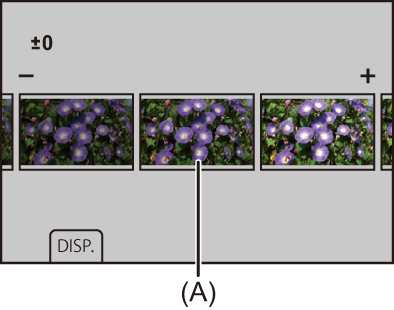
-
 、
、 または
または を回して設定を変更する
を回して設定を変更する
-
 または
または を押して決定する
を押して決定する
|
– HDMI出力 – [自動画像転送](転送する画像が存在するとき) – [Frame.ioに画像を送る](アップロードキューに画像が存在するとき) |


